Reklaam
Teil on Windows Phone või Android-seade; sa oled õnnelik. Siis aga haarab sind tung ja otsustad lõpuks osta iPadi (või saite selle kingituseks 6 põhjust, miks osta oma tüdruksõbrale iPadVeidi üle 3 aasta tagasi ostis mu poiss (koos perega) mulle iPadi. See oli – ja on siiani (kasutan seda tänaseni) – esimese põlvkonna iPad ja... Loe rohkem ). Või tuleb uudis ülevalt – teie ettevõte on ostnud hulga iPhone’e ja teie saate ühe.
Kuidas saate oma andmed Androidist või Windows Phone'ist iOS-i seadmesse?
Hankige oma Androidi kontaktid iPhone'is
Tänu CardDAV-protokollile saate hõlpsalt oma kontaktid Androidist iPhone'i migreerida. Avage oma Apple'i seadmes Seaded > E-post, Kontaktid, Kalendrid > Lisa konto… ja valige oma Gmaili kontole sisenemiseks Google. Siit sisestage oma Android-seadmega kasutatava Google'i konto kasutajanimi ja parool.
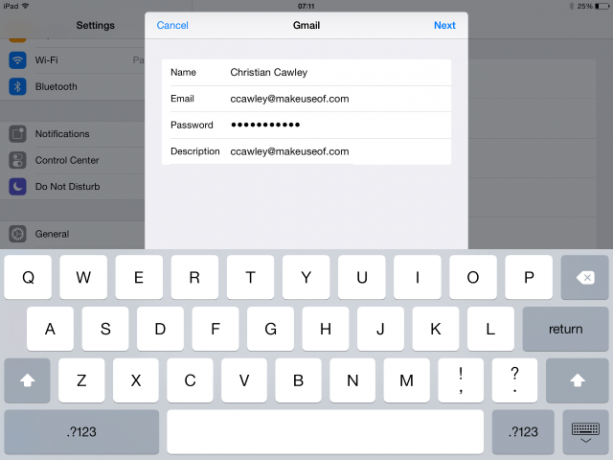
(Kui kasutate vanemat seadet ja ei kasuta iOS 8, kasutage Lisa konto > Muu valik, valides Lisage CardDAV kontoja sisestage oma Gmaili mandaadid; peate sisestama ka Server nagu google.com.)
Lõpetage puudutades Edasi, siis veenduge selles Kontaktid on seatud Peal. Kui see on tehtud, laaditakse teie kontaktid alla teie iOS-i seadmesse ja peagi leiate, et kõik on saadaval helistamiseks, sõnumite saatmiseks ja meilimiseks.
Kontaktide üleviimine Windows Phone'ist iPhone'i

Kontaktide teisaldamine Windows Phone'ist iPhone'i on väga lihtne. Esimene ja võib-olla ka kõige lihtsam viis on avada Seaded > E-post, kontakt, kalendrid > Lisa konto… ja valige Microsoft Exchange. Siin sisestage oma Windowsi konto mandaadid, samad, mida kasutate oma Windows Phone'i puhul. Sisestage väljale Server m.hotmail.com ja seejärel puudutage Edasi, tagades Kontaktid on Peal.
Mõni hetk hiljem tuleks andmed üle kanda.
Andmete ja meediumide kopeerimine iPhone'i
Kui teil on andmeid, mida tuleb Windows Phone'ist kopeerida, on parim valik kasutada OneDrive'i rakendus iPhone'ile. OneDrive'ina (varem tuntud kui SkyDrive Facebook WhatsApp, SkyDrive OneDrive, Yahoo Siri, Apple Tesla [Tech News Digest]Facebook ostab WhatsAppi, FCC reageerib võrgu neutraalsuse kaotamisele, SkyDrive'ist saab OneDrive, Yahoo tahab oma Siri, Apple on huvitatud Teslast ja Samsung mõnitab Apple'i oma uusimate teleritega reklaamid. Loe rohkem ) on juba Windows Phone 8.1-sse sisse ehitatud, peate vaid rakenduse installima ja oma kontoga sisse logima Microsofti mandaadid, otsustage, mida soovite sünkroonida, ja oodake, kuni andmed teie seadmesse alla laaditakse iPhone.
Kui eelistate Dropboxi kasutada, installige see lihtsalt iPhone'i Dropboxi rakendus — lõppude lõpuks on see üks iPhone'i jaoks kohustuslikud rakendused Dropbox – üks kohustuslikest rakendustest, kui teil on iPhoneAlates sellest, kui ma selle aasta alguses Dark Side'i läksin küpsiseid hankima ja iPhone'i ostma, on üks rakendus olnud minu jaoks täiesti hindamatu – Dropbox. Tegelikult ma läheks... Loe rohkem .

Samamoodi kasutage meediumiandmete ja -failide edastamiseks Androidist iPhone'i Google Drive'i või Dropboxi (või mis iganes teie eelistatud pilvesalvestusrakendus Androidis oli – seni, kuni see on saadaval ka seadmes iPhone).
Kui pilvesalvestuse kasutamine ei tööta, kasutage iCloudi. iCloud on lingitud Apple'i kontoga, mille lõite oma iPhone'i seadistamisel, pilvesalvestussüsteem, nagu Dropbox, Google Drive või Microsoft OneDrive ja nagu need teenused, on ka Windowsi ja Mac OS X jaoks mõeldud töölauarakendus, mida saate kasutada sidesõna. Lisaks fotodele, muusikale ja dokumentidele sünkroonib iCloud teie seadmete vahel ka kontaktandmeid.

Peate töötama iOS 8 (meil on 10 põhjust, miks iOS 8 on siin: 10 põhjust, miks see kohe installidaKui teil on iPhone, iPad või iPod Touch, peaksite selle niipea kui võimalik uuendama versioonile iOS 8. Siin on põhjus. Loe rohkem ) nii avatud Seaded > Üldine > Tarkvaravärskendus veendumaks, et teie iPhone või iPad on ajakohane, ja kui see on tehtud, külastage Seaded > iCloud, kuhu peaksite sisestama oma Apple ID. Pärast seda installige rakendus iCloud Drive, nagu on selgitatud meie juhendis juurdepääs iCloudile mis tahes seadmest Kuidas pääseda juurde ja hallata iCloud Drive'i faile mis tahes seadmestiCloud Drive on mugav tööriist, kuid failidele juurdepääs võib olla veidi segane, kuna Apple'i pilvesalvestuskogemus on teie platvormist või seadmest olenevalt erinev. Loe rohkem .
Kasutatakse koos Windows Phone'i töölauarakendus Uue Windows Phone 8 konfigureerimine Windowsiga sünkroonimiseks Loe rohkem (saadaval on ka versioon Mac OS X jaoks), saate oma Windows Phone'i andmed arvuti või Maci kaudu hõlpsalt iCloudiga sünkroonida. Lihtsalt installige Windows Phone'i töölaua sünkroonimisrakenduse versioon, mis sobib teie operatsioonisüsteemiga, ühendage oma Windows Phone'i seade ja sünkroonige nutitelefoni andmed arvutiga.
Kui see on lõppenud, peaksid teie meediumifailid ja andmed peagi teie iPhone'is või iPadis saadaval olema.
Ärge unustage oma SIM-kaarti!
Kui teil pole liiga palju kontakte (või igaühe kohta liiga palju üksikasju!), saate migratsiooniprobleemidest mööda hiilida, salvestades aadressiraamatu SIM-kaardile.
Androidis tehke seda avades Kontaktid > Menüü > Ekspordi SIM-kaardile. Kuid see valik pole Lollipopis saadaval, seega vajate kontaktide eksportimiseks seadme SIM-kaardile kolmanda osapoole tööriista.
Windows Phone'i kasutajad saavad oma kontaktid SIM-kaardile salvestada Seaded > Inimesed > Ekspordi SIM-kaardile.
Kui hakkate oma iPhone'i SIM-kaarti sisestama, peate importima kontaktandmed. Tehke seda avades Seaded > E-post, Kontaktid, Kalendrid > Impordi SIM-kaardi kontaktid.
Pange tähele, et teie SIM-kaardi pesad võivad erineda. Kui see nii on, ei saa te selle meetodi abil kontakte ühest telefonist teise kopeerida. Ärge proovige sisestada SIM-kaarti, mis pole teie iPhone'i jaoks mõeldud – tavalisest kaardist mini-SIM-i tegemine on veelgi raskem kui see oli tehke mikro-SIM-kaart Oma mikro-SIM-kaardi valmistamise saladusIPadi tulekuga on mikro-SIM-id muutunud igapäevaseks kõigile, kes soovivad tahvelarvutist mobiilse veebiga ühendust luua. Üha enam mobiiltelefonid kasutavad ka neid kiipe... Loe rohkem .)
Hoiatus: te ei saa oma rakendusi teisaldada
Kontaktide üleviimine oli suhteliselt lihtne; meedia iOS-i seadmesse viimine võib võtta kauem aega, kuigi iCloud võib aidata. Aga kuidas on lood rakendustega?

Noh, see pole hea uudis. Lihtsamalt öeldes ei saa rakendusi ühelt platvormilt teisele üle kanda. Enne Windows Phone'ilt või Androidilt iPhone'ile üleminekut peaksite uurima, kas on elutähtsaid rakendusi, ilma milleta uuel platvormil hakkama ei saaks.
Enamikul juhtudel on see nii, kuid mitte alati. Pidage meeles, et kõigi mittetasuta rakenduste ja mängude eest peate uuesti maksma – selline on ökosüsteemide vahetamise hind. Enamikul suurematel teenustel on samaväärsed mobiilirakendused erinevatel platvormidel, eriti iOS-is, mis näeb sageli uusi rakendusi enne Androidi või Windows Phone'i.
Olete rännanud: mis on teistmoodi?
Kuigi mobiilsed ökosüsteemid on sama tüüpi põhirakenduste pakkumise osas (post, Interneti-brauser, kalender, kalkulaator, rakenduste pood ja nii edasi) avastate, et iOS-ile üleminek toob teie tegevust veidi ümber. asju. Näiteks Apple'i rakendus Mail ei tee Gmaili pushi, vaid tugineb standardsele postkasti saatmise ja vastuvõtmise POP3 meetodile (aga iOS Gmaili rakendus parandab selle). Kuigi ekraanide korraldus on erinev, võib õnneks üleminek Androidilt või Windows Phoneilt iOS-ile olla väga kiire.
Vaatamata platvormide erinevustele on nende vahel vahetamine üsna lihtne. Isegi kui te ei ole üleminekuga kuigi rahul (võib-olla sundis seda teie tööandja), on teil ikkagi eelis proovida iOS-i selle eest maksmata. kui see on tõesti nii halb (ei ole!), siis miks mitte jätta oma vana telefon isiklikuks kasutamiseks?
Kas olete Androidi või Windows Phone'ilt iPhone'i vastu vahetanud? Kuidas andmete migratsioon läks? Kas olete iPhone'iga rahul? Räägi meile kommentaarides.
Christian Cawley on turvalisuse, Linuxi, isetegemise, programmeerimise ja tehnilise selgituse asetoimetaja. Ta toodab ka teost The Really Useful Podcast ning tal on laialdased kogemused töölaua- ja tarkvaratoe vallas. Ajakirja Linux Format kaastööline Christian on Raspberry Pi meisterdaja, Lego armastaja ja retromängude fänn.

